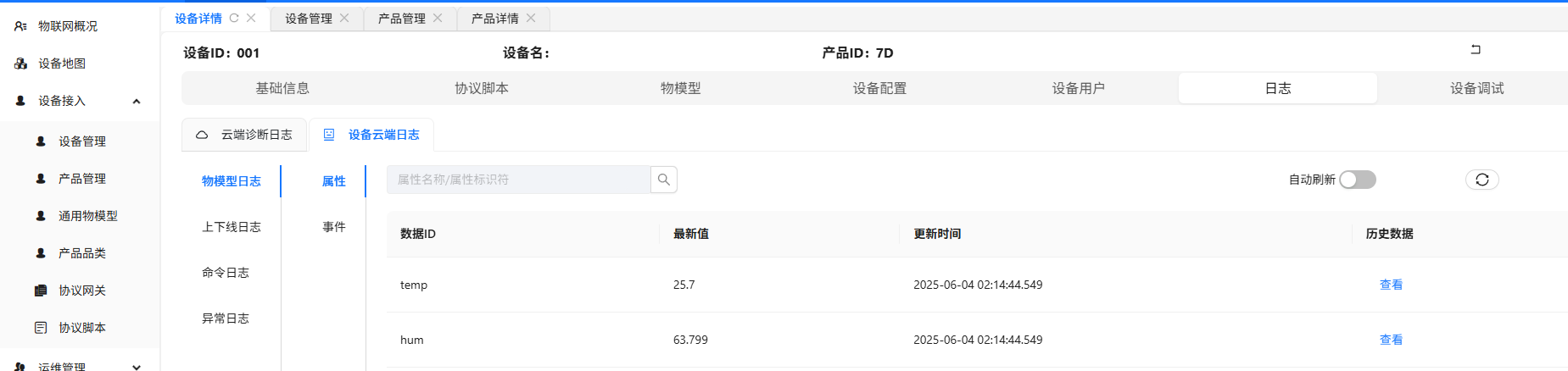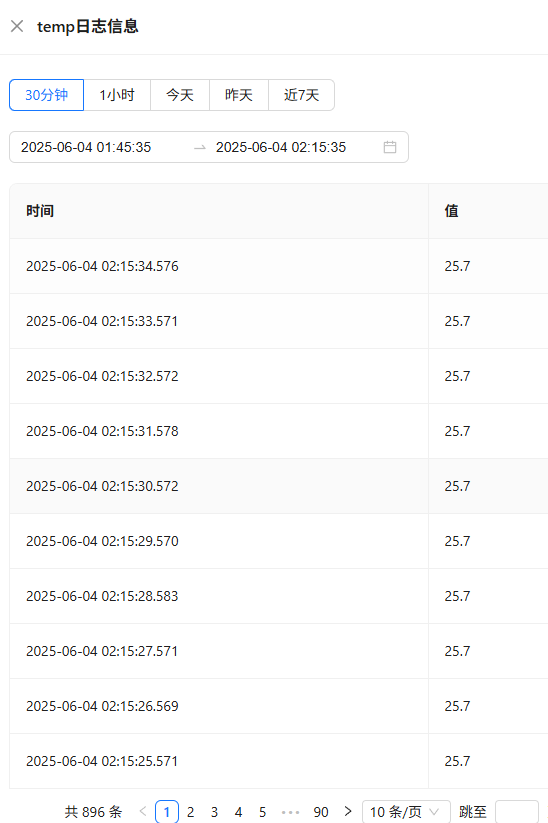温湿度数据上报到联犀
对于联犀平台,VisualGw添加Node-Red节点。使其更改简单的对接和数据上传。
节点:
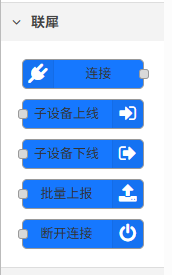
只需要4个节点,即可上线和上传
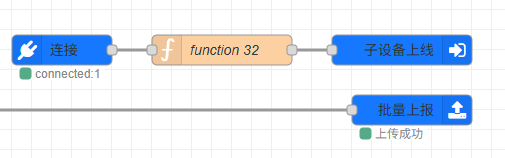
节点配置
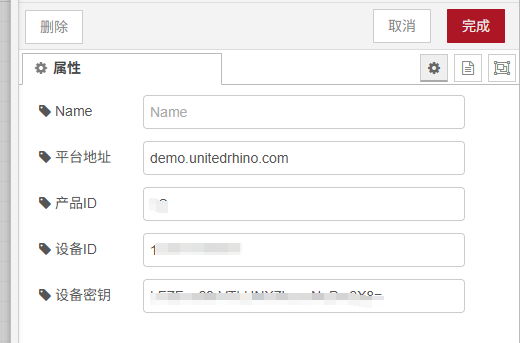
一、准备
1. 添加产品
在联犀的"设备接入"->"产品管理"添加网关和传感器(以温湿度为例),VisualGw对接的是联犀的MQTT协议,因此在主协议中选择"urmqtt"
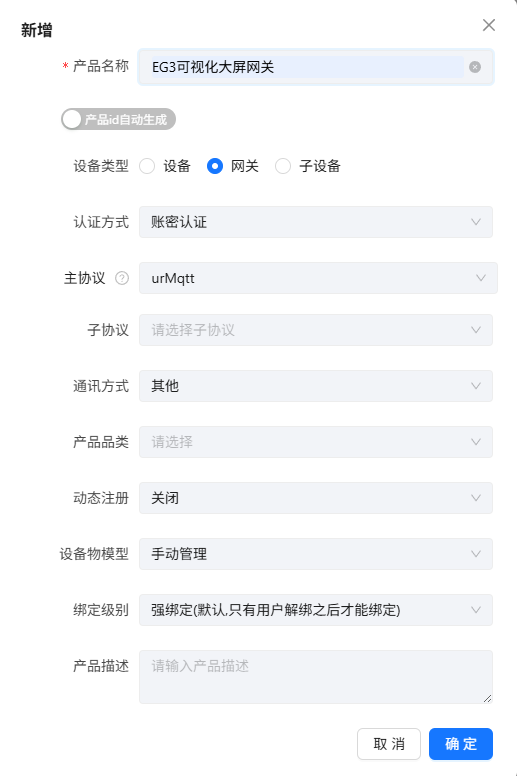
添加后:
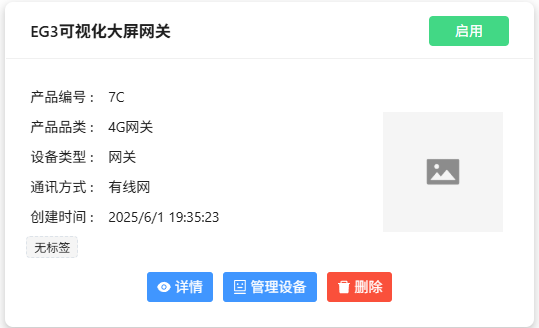
如图所示。
然后再添加设备,温湿度传感器是基于VisualGw下面通过485方式通信的,因此创建温湿度产品类型选择为子设备
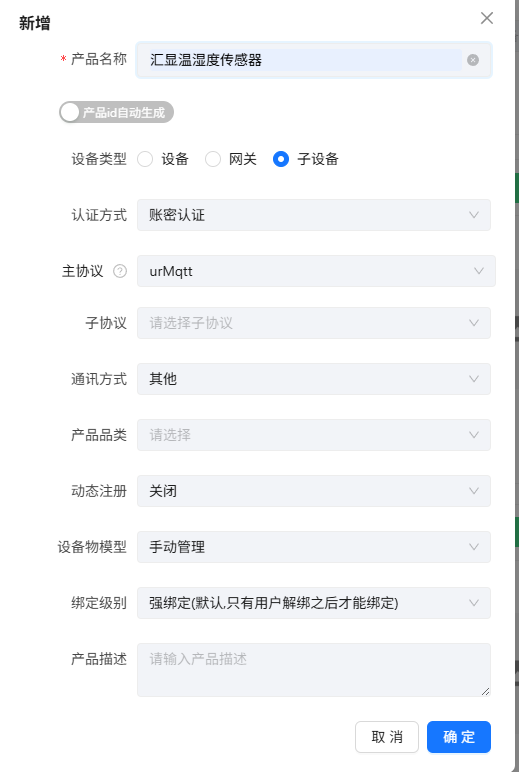
添加后:
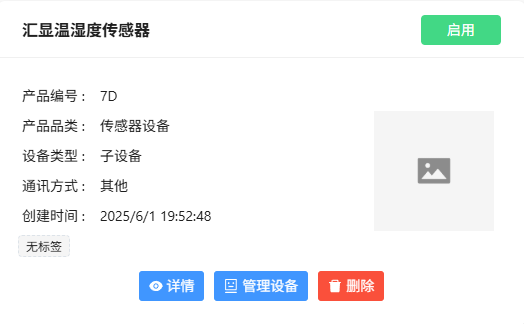
如图所示
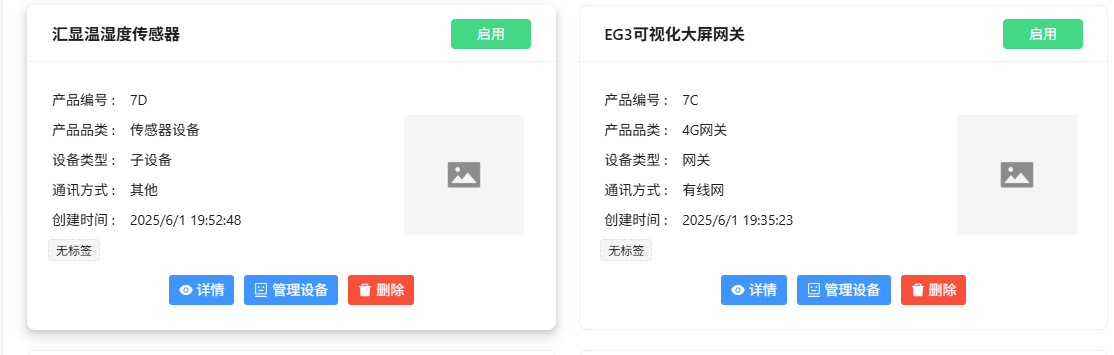
在本案例中,我们只会推送温湿度传感器的数据,因此我们还需要设置温湿度传感器的"物模型"
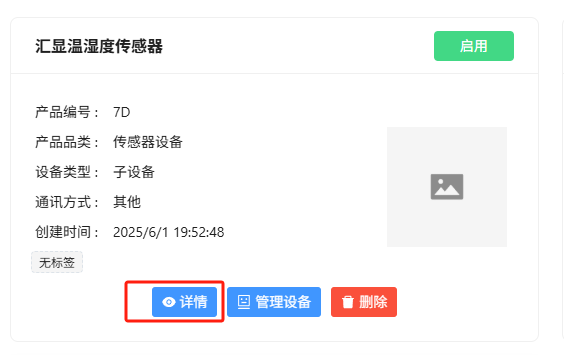
单击"详情"
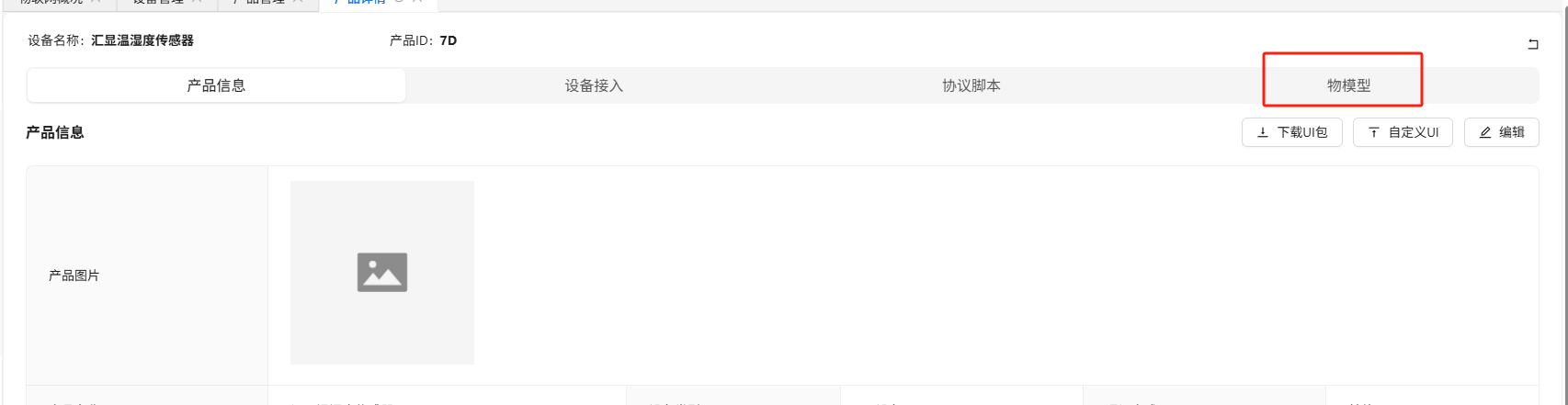
选择物模型
点击 
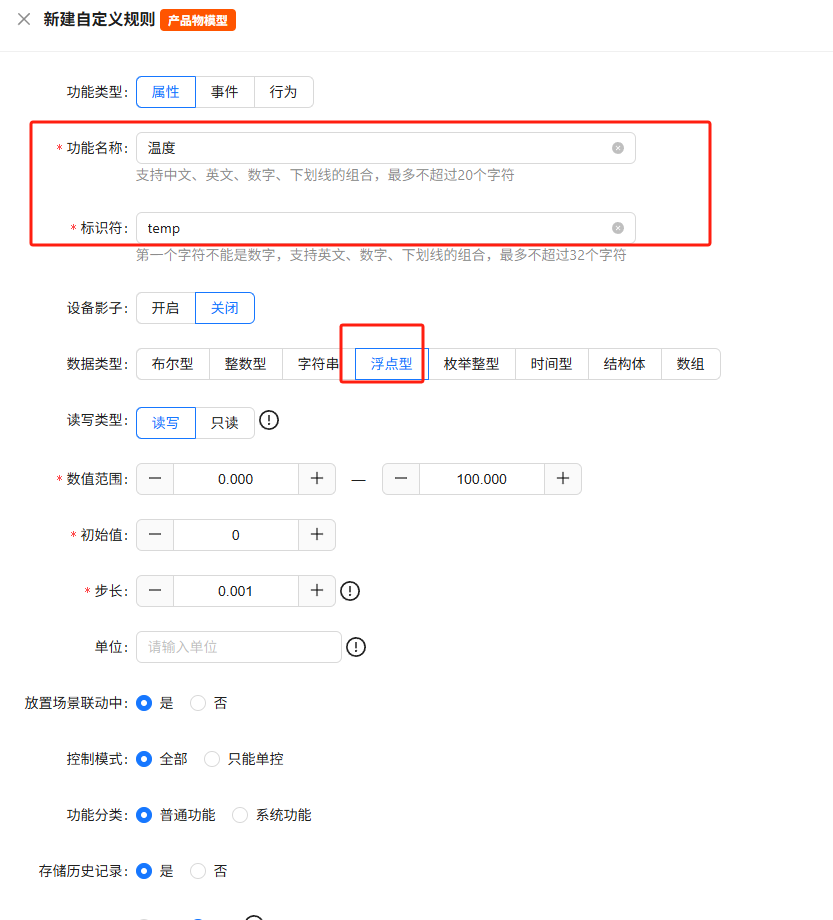
我们添加温湿度的名称和标识符,值得注意的是,温湿度是采用浮点型的。完成后,如图所示:
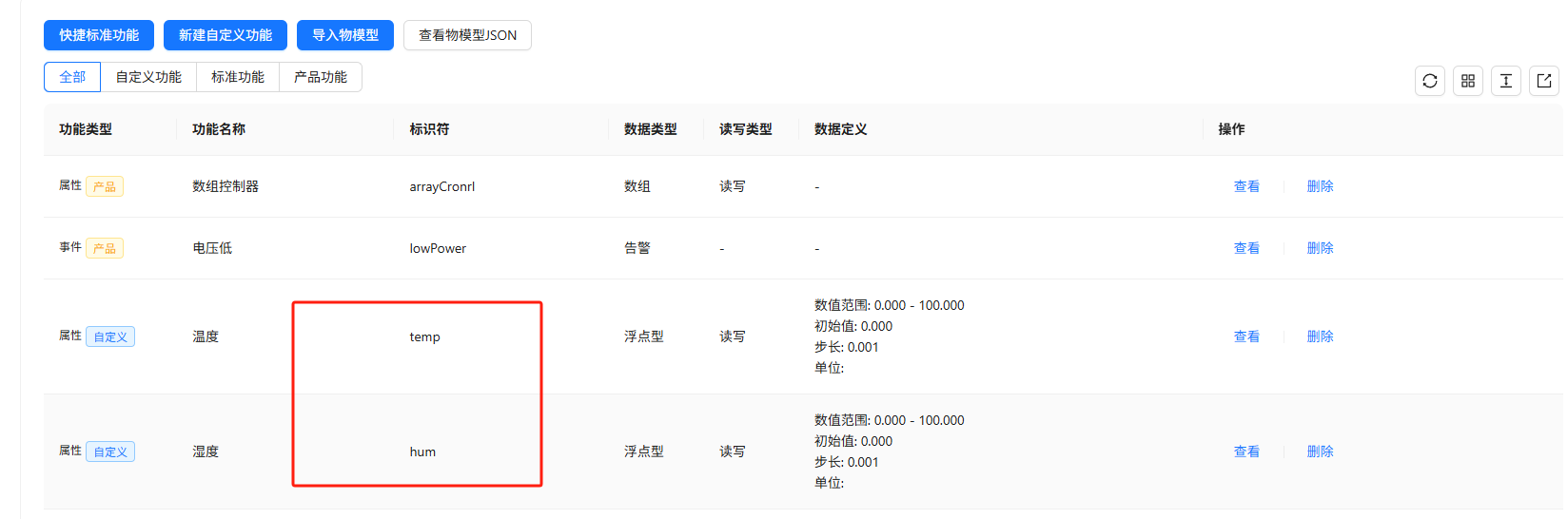
2.添加设备
在产品管理中
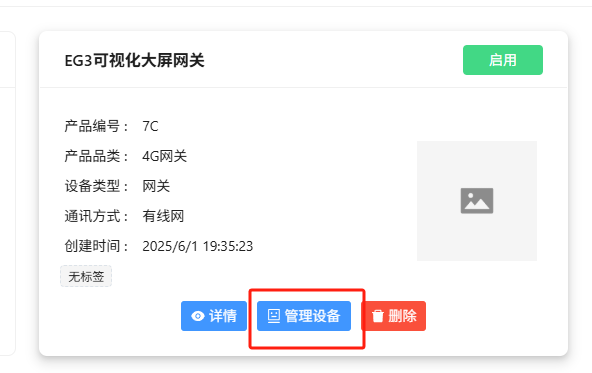
点击"管理设备",新增网关,设备ID建议填写网关的SN或者CID码
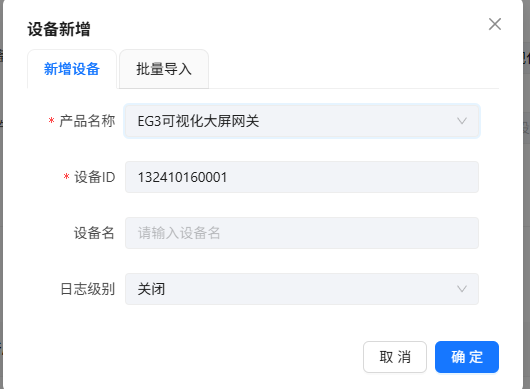
创建后,如图所示

网关添加完成后,开始添加温湿度传感器。在产品管理里面,点击传感器产品的管理设备。
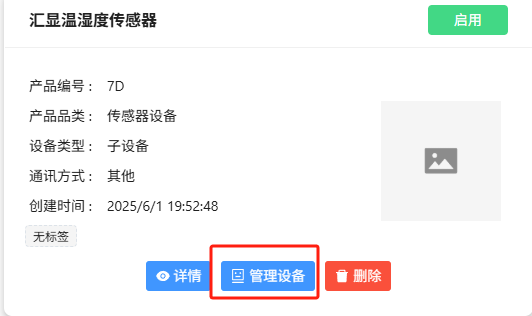
点击"新增",填写设备ID
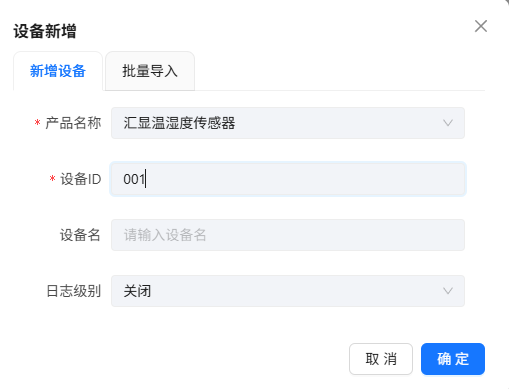
如图:

此时:网关、传感器设备已添加完成。
2.网关捆绑子设备
点击"设备管理",选中网关,在"更多操作"中,选择"子设备管理"
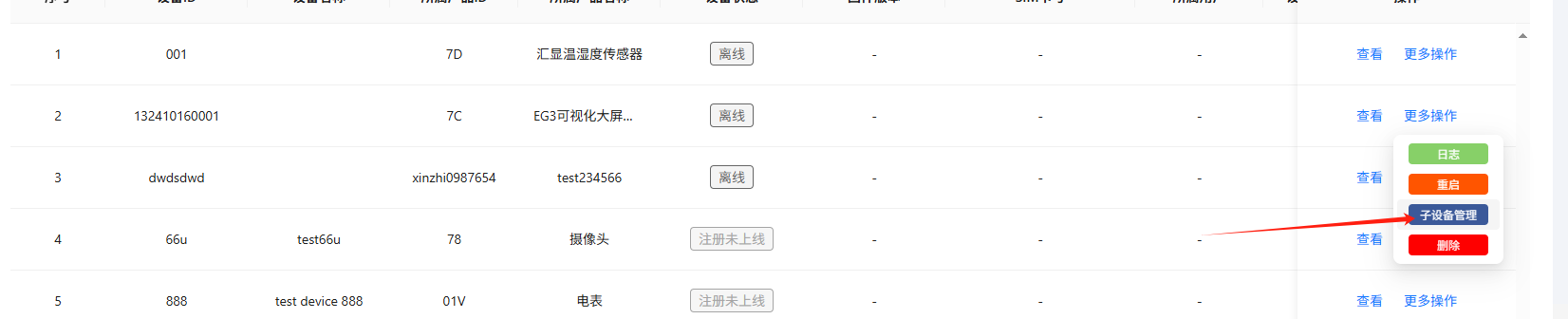
点击"添加子设备",选择创建的传感器
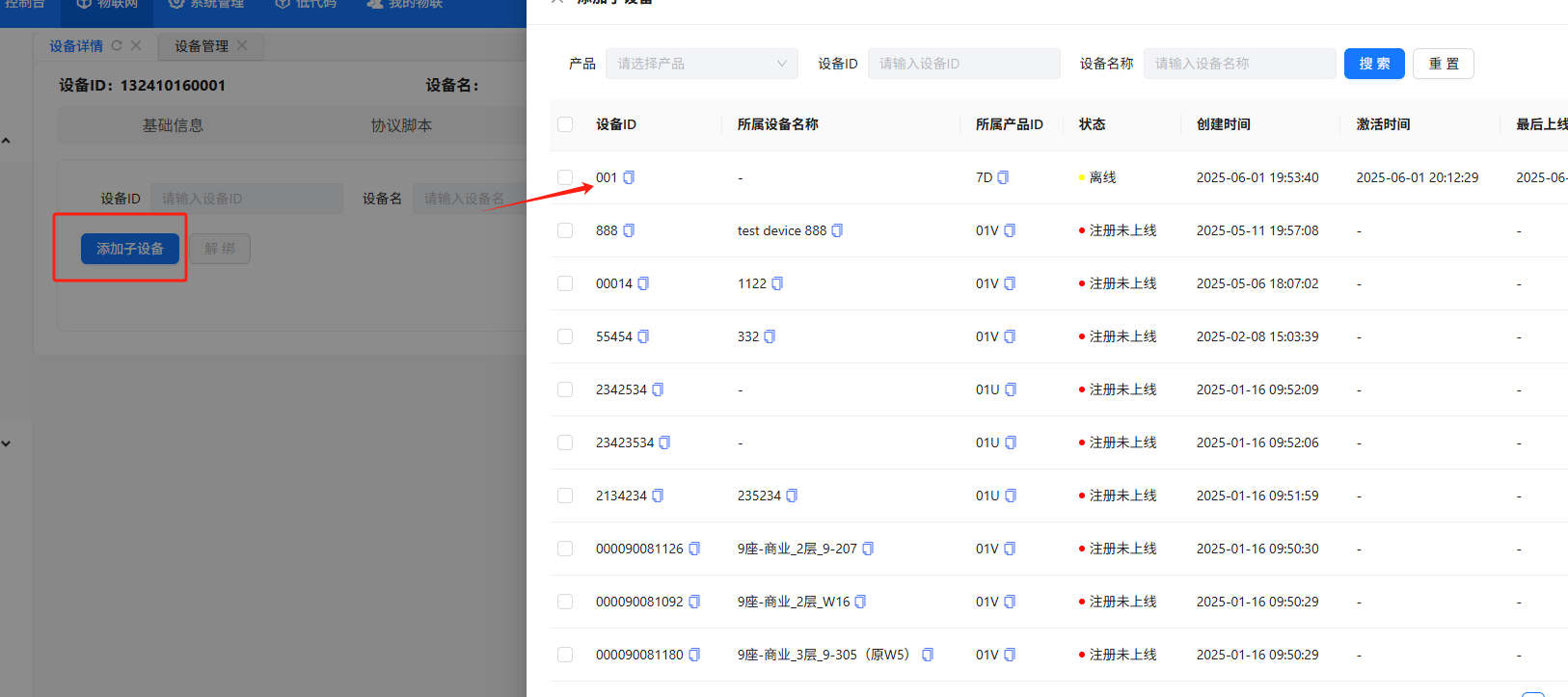
如图:

至此,联犀平台配置完成。
二、node-red节点设置
1.连接
在"联犀"类别,拖入"连接"节点
拖入画布,双击进行配置
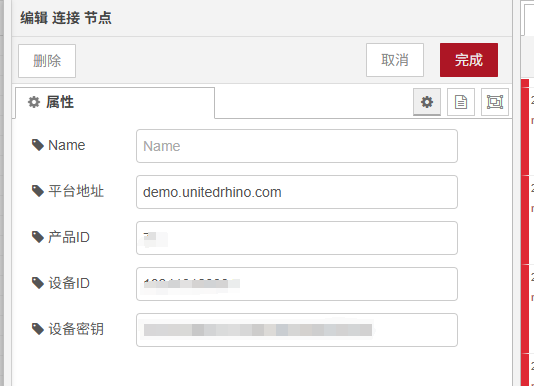
产品ID、设备ID、设备密钥。
可通过联犀 设备管理看到

在这里能看到产品ID、设备ID、设备密钥
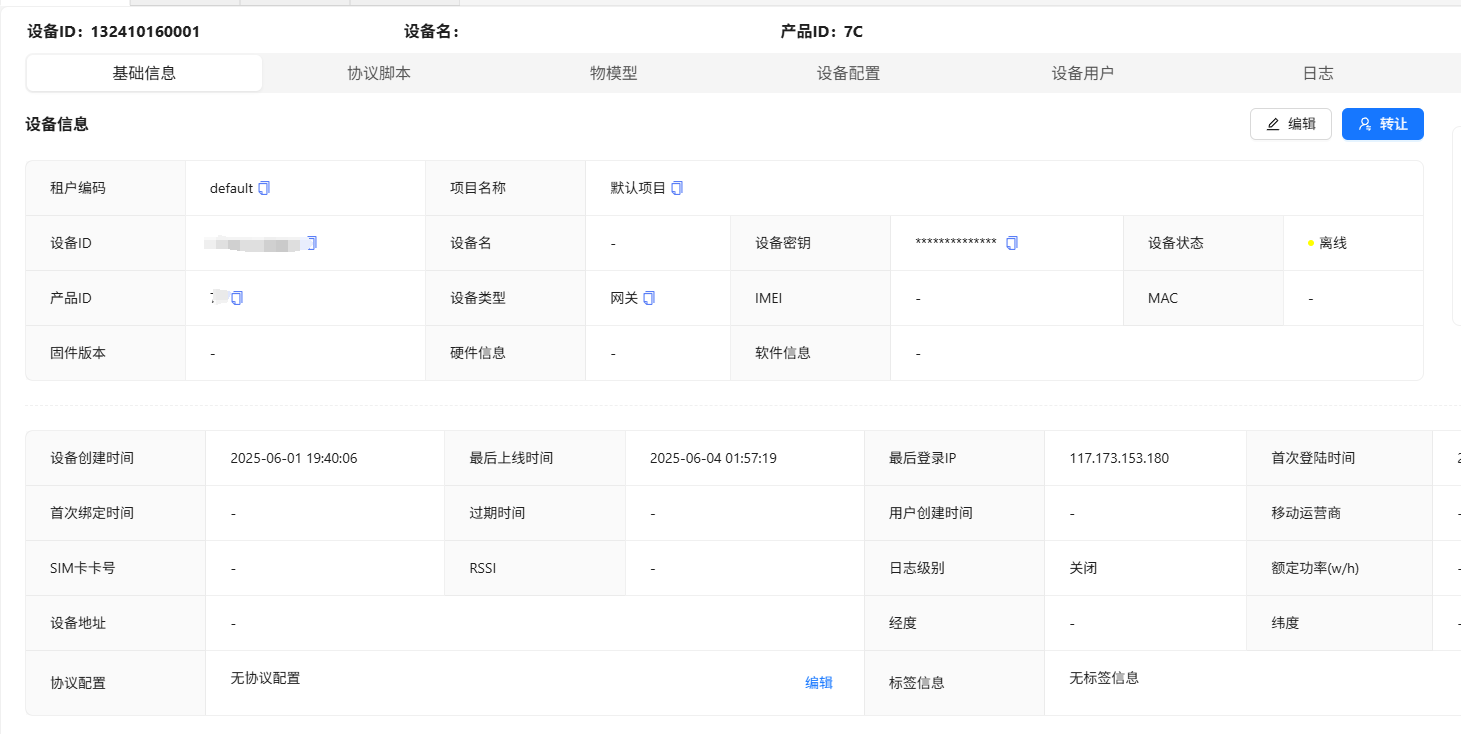
根据这些信息填入节点信息,点击部署,若正确。能正常连接
2.子设备上线
在发数据之前,我们需要将代理子设备上线。
将此节点拖入画布。

function代码为:
msg.payload = [
{
"productID":"7D",
"deviceName":"001"
}
]
return msg;当连接后,我们可以代理子设备上线。
productID: 子设备的产品IDdeviceName: 子设备的设备ID
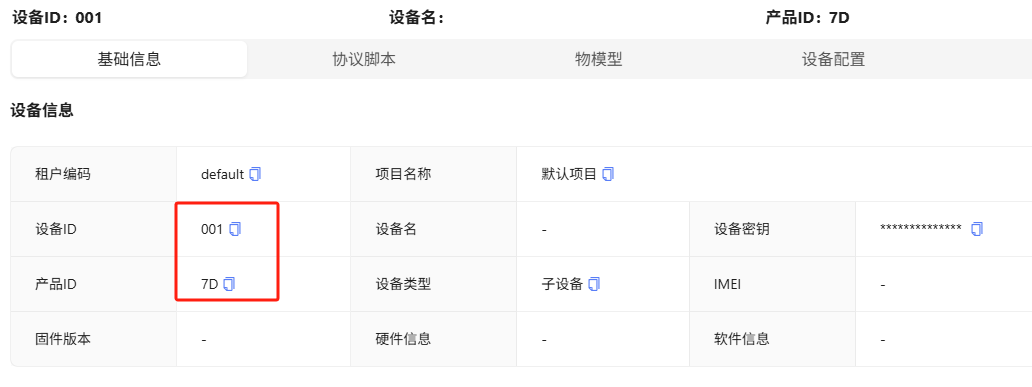
点击部署后,正常网关和子设备全部在线

三、node-red控制上传
将"批量上报"节点拖入画布

function代码为:
msg.payload.properties = null
msg.payload.events = null
msg.payload.subDevices = [
{
"productID": "7D",
"deviceName": "001",
"properties": [
{
"timestamp": Date.now(),
"params": {
"temp": Number(msg.payload.temp),
"hum": Number(msg.payload.hum)
}
}
],
"events": null
}
]
return msg;properties: 网关属性,通常为nullevents: 网关事件,通常为nullsubDevices: 子设备数据数组 - `productID`: 子设备的产品ID - `deviceName`: 子设备的设备ID - ``` properties: 子设备属性数据
timestamp: 时间戳params: 属性参数events: 子设备事件,通常为null
点击部署后:
在联犀平台"设备管理"->"001"->"查看"->"日志"->"设备云端日志"->"物模型日志"
即可查看到数据: